La PostePay è già di per se uno dei metodi più sicuri per effettuare pagamenti online, come abbiamo visto nella nostra Guida per pagare online in sicurezza. Insieme alla PostePay normale è possibile associare gratuitamente una PostePay Digital. Esiste anche la PostePay digitale con l’Iban ma l’erogazione è a pagamento. Vediamo quindi come creare una PostePay Digital online e tutte le informazioni utili per farlo.
Indice dei contenuti
Cosa serve per creare una Postepay Digital
Per poter creare comodamente online e in autonomia una Postepay Digital occorre prima di tutto avere un’altra carta Postepay reale da collegare, sia che si tratti di quella normale gialla, che di quella nera con Iban.
Per seconda cosa occorre avere le credenziali di accesso all’area personale MyPoste. Se non te le ricordi, puoi seguire la nostra Guida per recuperare password e nome utente MyPoste.
In alternativa puoi usare lo Spid. Devi avere con te anche la carta d’identità in corso di validità, il numero di telefono associato all’altra carta postepay, e soprattutto se non hai usato lo Spid, potrebbe servirti la fotocamera del telefono o del computer.
Infine, nel caso di una Postepay Digital senza Iban non serve avere soldi sulla Postepay collegata, mentre se si richiede quella con Iban sarà necessario pagare l’attivazione.
Come creare una Postepay Digital
Per prima cosa dobbiamo andare sul Sito delle Poste. Arrivati sul sito clicchiamo su “conti, carte e finanziamenti” come indicato.
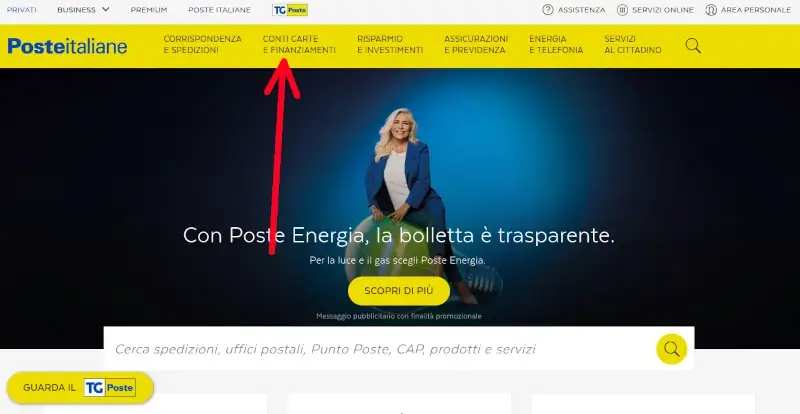
Ci si aprirà un menù, da cui clicchiamo su “carte prepagate postepay” come indicato.
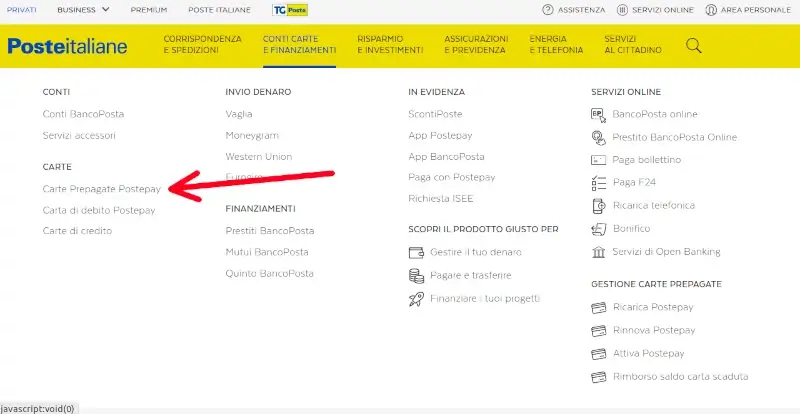
Saremo quindi nella pagina dedicata ai vari tipi di carta postepay. Dal menù in alto clicchiamo su Postepay Digital come indicato. Poi, sulla sezione dedicata a questo tipo di postepay, clicchiamo su “richiedila ora“.
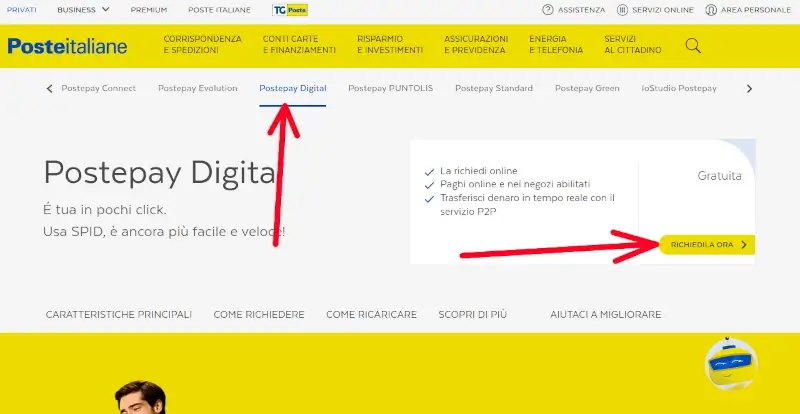
Nella nuova pagina vediamo un riassunto di cosa ci serve per richiedere la Postepay Digital, che abbiamo visto anche all’inizio della guida. Da qui, clicchiamo su “richiedi online“.
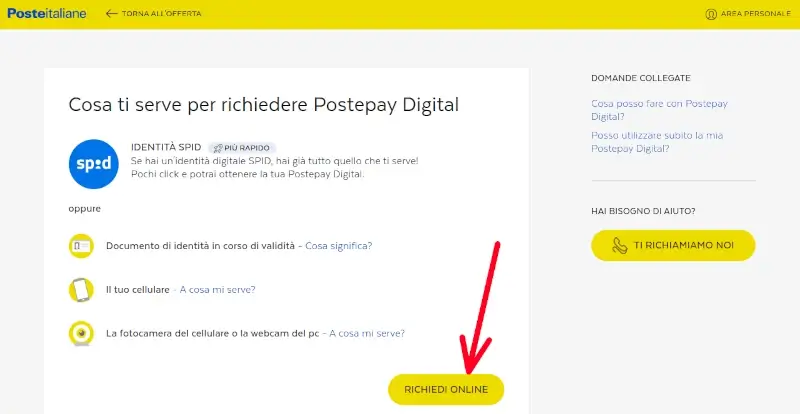
Ora dobbiamo scegliere come autenticarci sul sito. Possiamo usare le nostre credenziali MyPoste, oppure lo Spid. Se non ti ricordi le credenziali, puoi seguire la nostra Guida per recuperare password e nome utente MyPoste. Se invece vuoi usare lo Spid ma non sai bene come funziona, puoi seguire la Guida per fare l’accesso con Spid. In alternativa, se non hai un account, puoi richiedere l’offerta inserendo i tuoi dati dopo aver cliccato su “prosegui“.
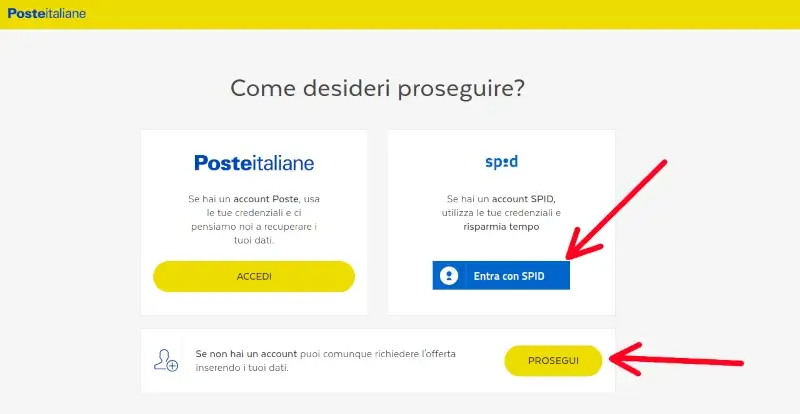
Nella nuova pagina, verifichiamo o inseriamo i dati mancanti e proseguiamo verso il fondo.
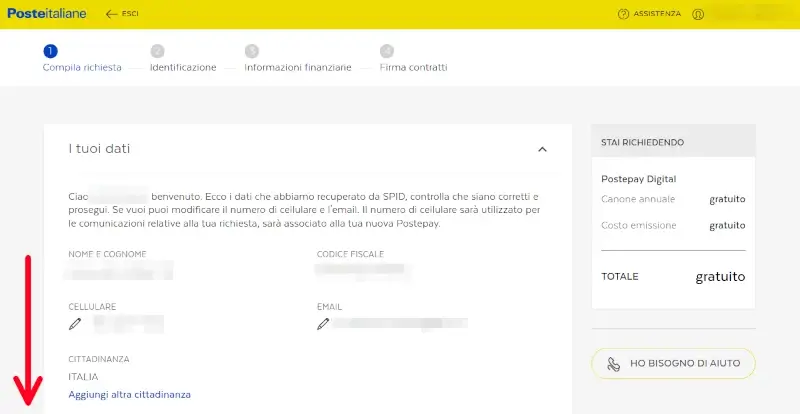
Poco sotto dobbiamo specificare se siamo una persona politicamente esposta, ovvero se siamo, o siamo parenti di, una persona che ricopre, o ha ricoperto, una carica pubblica, negli ultimi 365 giorni. Facciamo la nostra scelta e poi clicchiamo su “prosegui“.
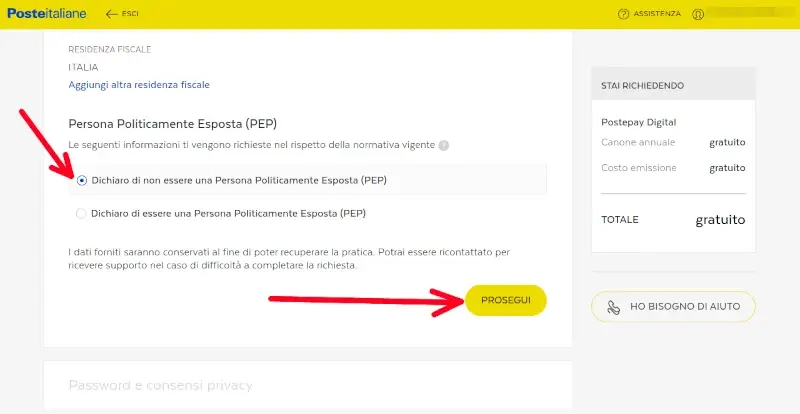
Nella pagina seguente dobbiamo verificare, o inserire se mancano, i dati del nostro documento di riconoscimento. Una volta fatto clicchiamo su “prosegui“.
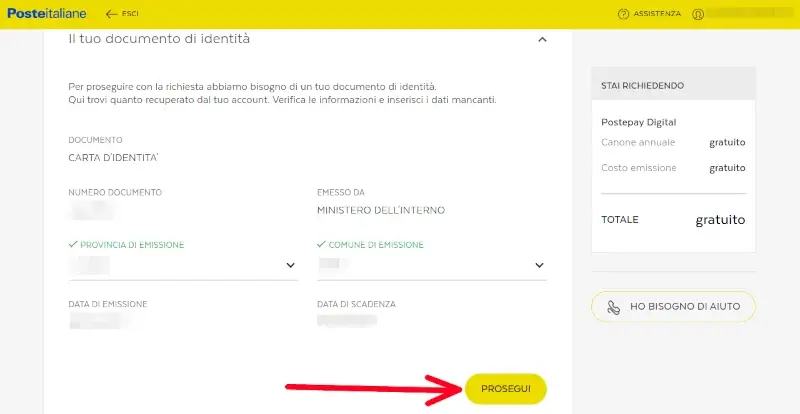
Nel prossimo passaggio dobbiamo rispondere ad alcune domande di tipo personale, utili per capire chi userà la carta, per cosa, e da dove derivano i soldi che verranno caricati. Compiliamo i campi richiesti e continuiamo verso il fondo.
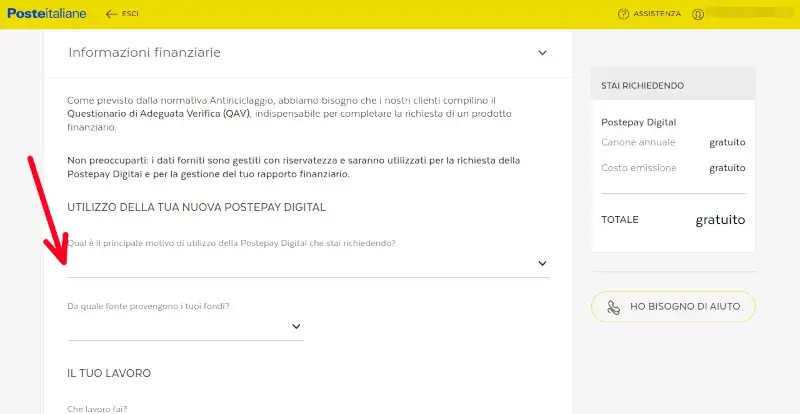
Più sotto dobbiamo compilare altri campi rispondendo a domande che si aggiornano in base alle risposte. Dopo aver risposto, dobbiamo inserire il valore del nostro patrimonio mobiliare e immobiliare, selezionare se si hanno altri conti, e se sono con altri istituti, e infine clicchiamo su “prosegui“.
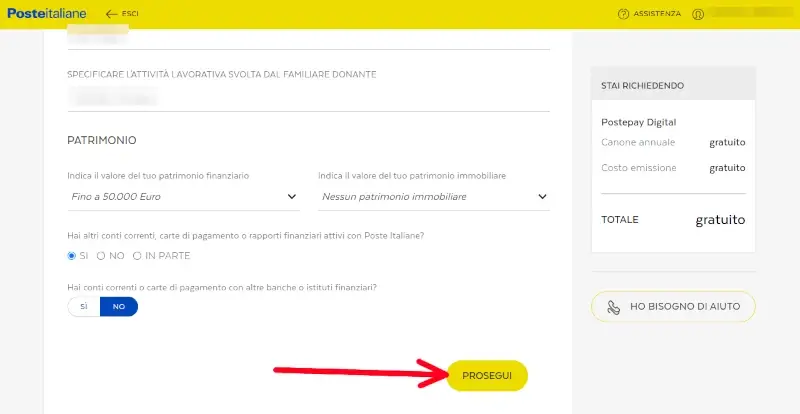
Adesso dobbiamo prendere visione delle informative, che verranno scaricate sul nostro dispositivo. Come vediamo nell’immagine, c’è un bottone giallo, con su scritto “scarica“, su cui dobbiamo cliccare.
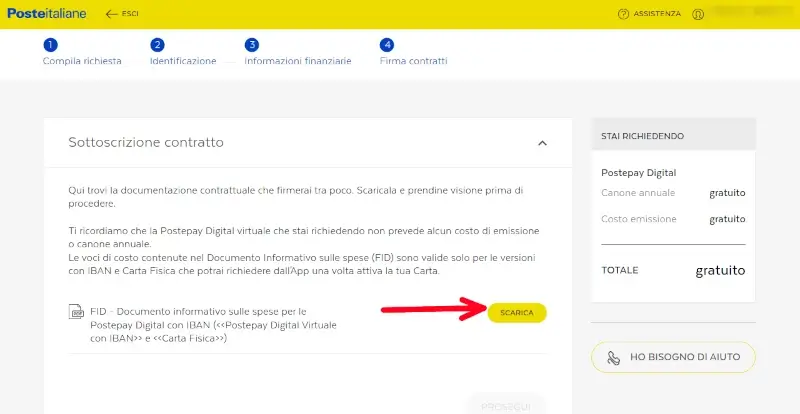
Verrà scaricato sul nostro dispositivo un file pdf da leggere per avere ulteriori informazioni sul servizio che si sta richiedendo. Dopo aver cliccato sul primo, se ne aprirà un secondo, e cosi via, e per andare avanti è necessario scaricarli tutti.
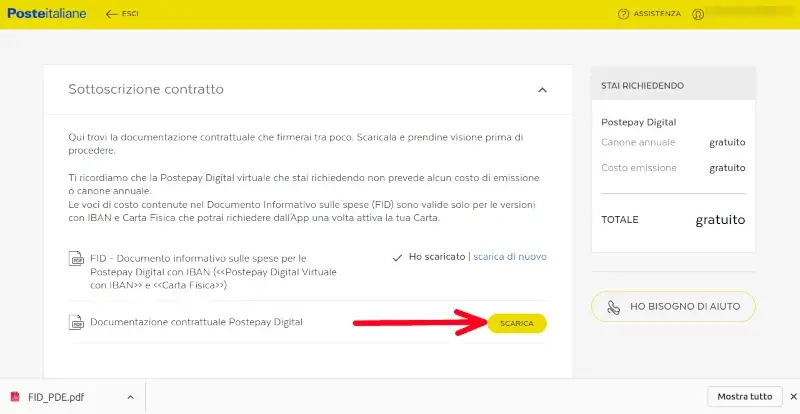
Dopo aver scaricato tutte le informative, al fondo della pagina dobbiamo accettare le condizioni selezionando i quadratini. Infine clicchiamo su “prosegui“.
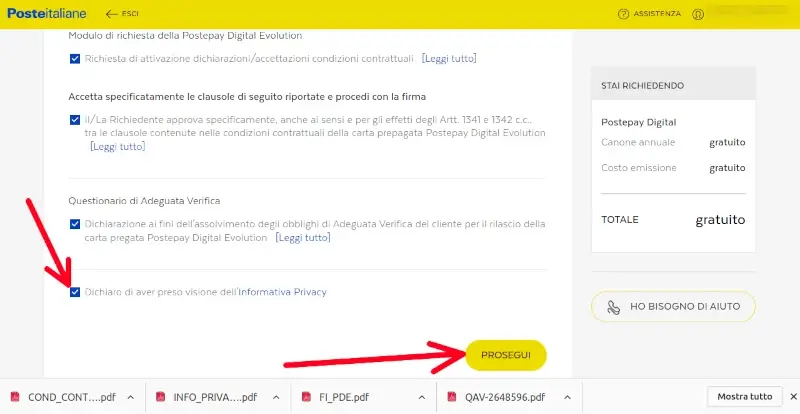
Ora ci chiede di scegliere come vogliamo firmare la documentazione. Possiamo usare l’app Postepay, se ce l’abbiamo, oppure il numero di telefono associato. Selezioniamo e poi clicchiamo su “prosegui“.
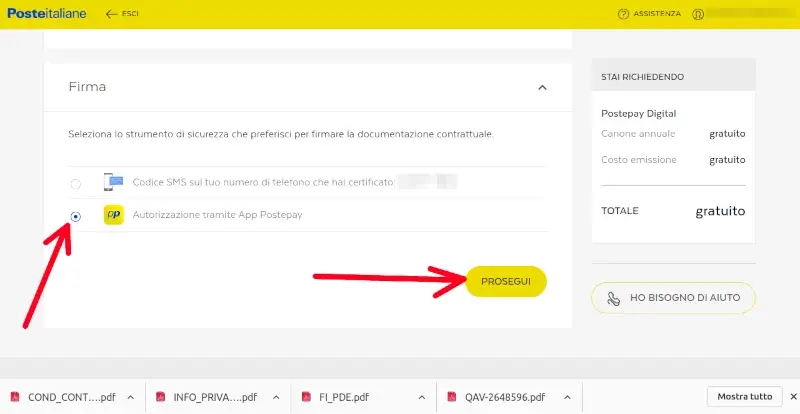
Adesso non ci rimane che scaricare il contratto cliccando su “scarica“.
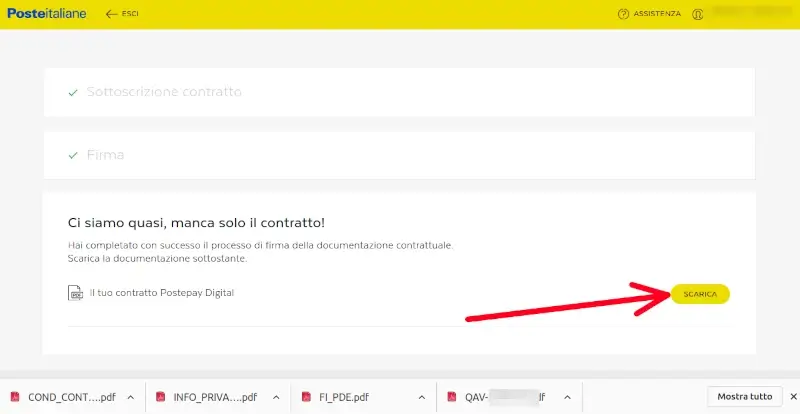
Infine clicchiamo su “prosegui” per confermare di aver ricevuto tutta la documentazione.
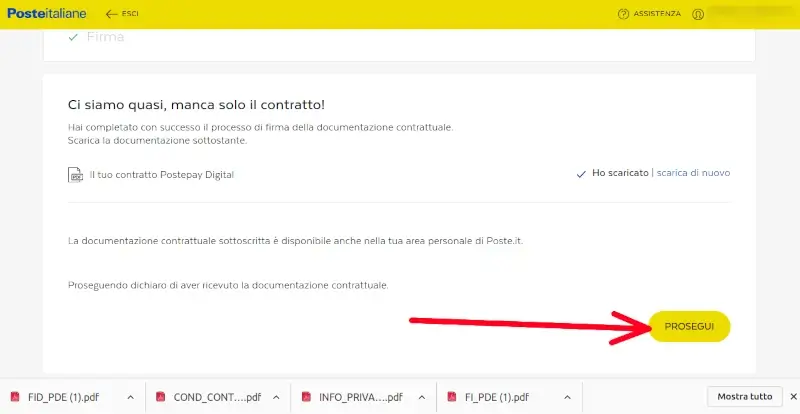
Nella nuova pagina, se abbiamo l’app Postepay possiamo inquadrare il QR code per configurare immediatamente la carta.
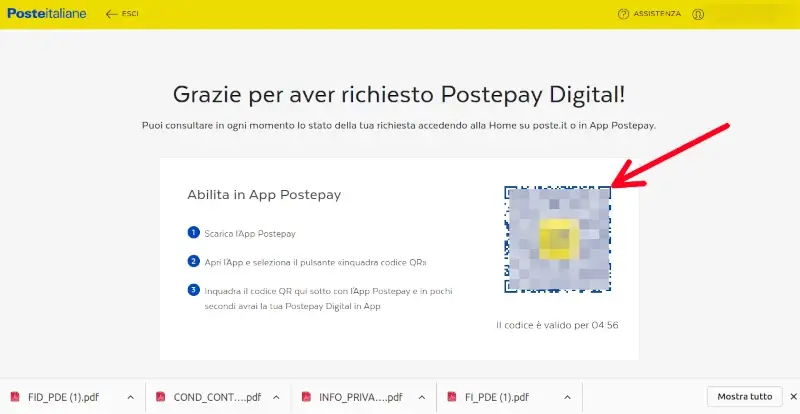
I dati della carta (16 cifre, scadenza, codice di verifica)
Se invece entriamo dal sito, la troviamo elencata insieme alle altre postepay. Fino a questo momento però, non ci sono stati forniti i dati della carta, necessari per poterla utilizzare. Dopo aver cliccato sulla Postepay Digital, vedremo il saldo i gli ultimi movimenti, e da qui scorriamo verso il basso per richiedere i dati.
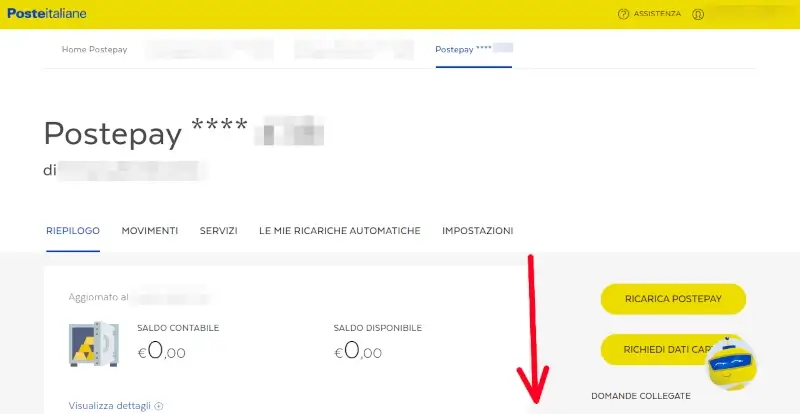
Poco sotto troviamo un menù, tra cui vediamo indicata la voce “richiedi dati carta” su cui clicchiamo.
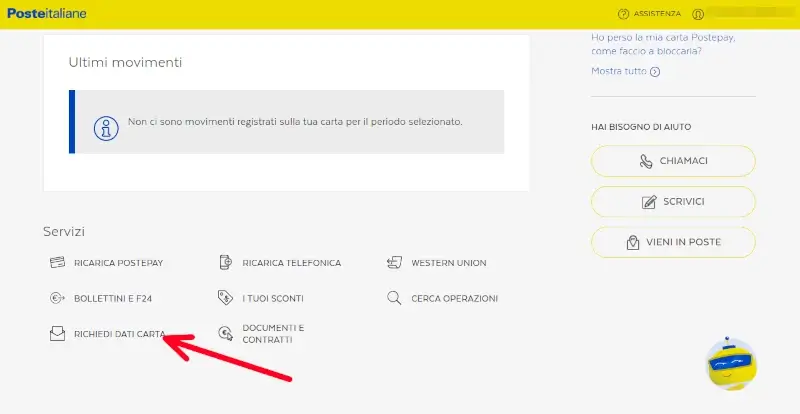
Verremo mandati a una nuova pagina dove vediamo il numero di telefono associato al profilo finanziario. Come leggiamo, dopo aver cliccate su “prosegui“, riceveremo il numero di 16 cifre della carta sulla nostra bacheca, e la data di scadenza e il codice di verifica tramite sms.
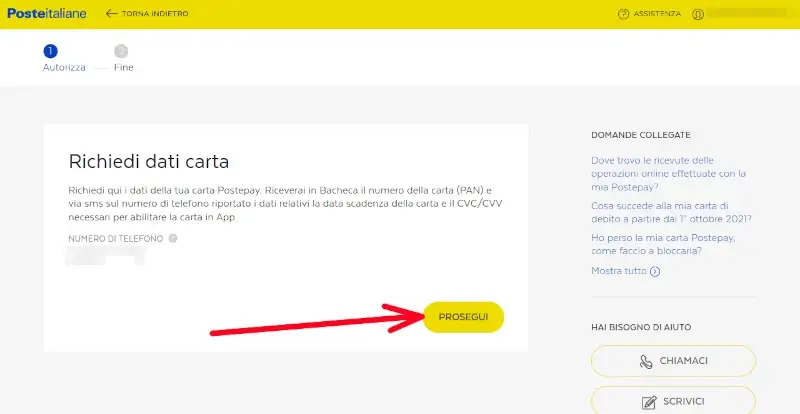
Una volta recuperati i dati, non ti rimane che caricarla normalmente come le altre Postepay e utilizzarla come meglio credi per le tue operazioni online.
Assistenza Poste Italiane
Per ricevere assistenza direttamente da Poste Italiane puoi visitare la pagina dei contatti telefonici. I numeri sono 803.160 da rete fissa, e 06.4526.3322 da rete mobile e fissa. Per contattare Poste online puoi consultare la pagina Richiesta informazioni e assistenza.
Se la guida ti è stata utile, puoi dimostrare il tuo apprezzamento iscrivendoti al nostro Canale Youtube, dove le guide diventano Video Guide. Oppure mettendo mi piace alla nostra Pagina Facebook, dove puoi anche contattarci per eventuali dubbi o farci sapere com’è andata. In alternativa, trovi tutti i metodi per contattarci alla Pagina Contatti.